Ελέγξτε τις διορθώσεις ειδικών που λειτουργούν για όλους
- Το αρχείο msosync.exe είναι συνδεδεμένο με το Microsoft Office και είναι υπεύθυνο για τη διαχείριση της προσωρινής μνήμης.
- Ο πρωταρχικός του ρόλος είναι να ελαχιστοποιεί το χρόνο φόρτωσης για αρχεία που ανοίγουν σε Excel, Word και PowerPoint.
- Για να διορθώσετε προβλήματα με το msosync.exe, ενημερώστε το Microsoft Office, μετονομάστε το αρχείο ή διαγράψτε την εργασία που το ενεργοποιεί, μεταξύ άλλων λύσεων.
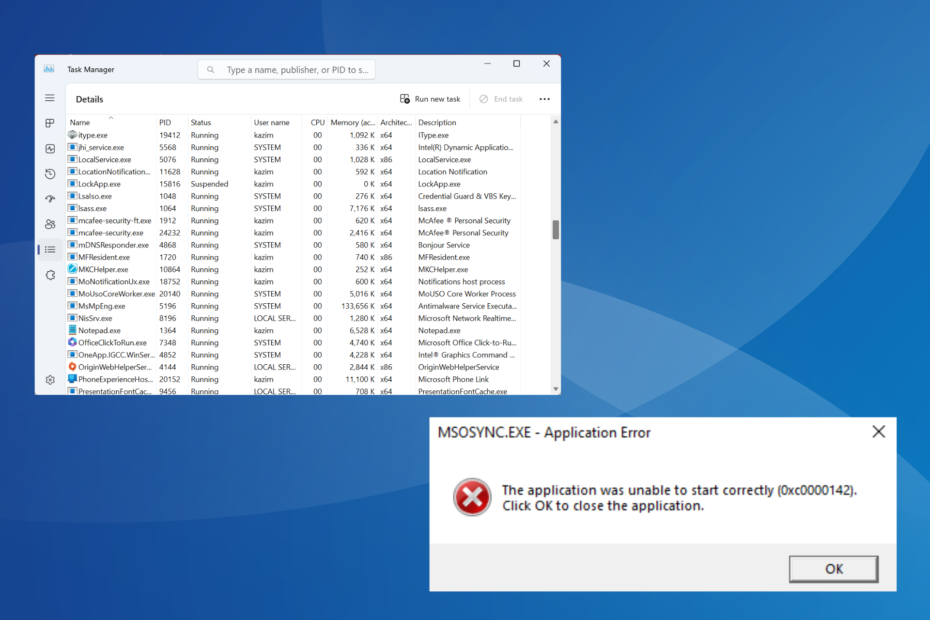
ΧΕΓΚΑΤΑΣΤΑΣΗ ΚΑΝΟΝΤΑΣ ΚΛΙΚ ΣΤΟ ΑΡΧΕΙΟ ΛΗΨΗΣ
- Λήψη και εγκατάσταση του Fortect στον υπολογιστή σας.
- Εκκινήστε το εργαλείο και Ξεκινήστε τη σάρωση για να βρείτε αρχεία DLL που θα μπορούσαν να προκαλούν προβλήματα στον υπολογιστή.
- Κάντε δεξί κλικ Ξεκινήστε την επισκευή για την αντικατάσταση κατεστραμμένων DLL με λειτουργικές εκδόσεις.
- Το Fortect έχει ληφθεί από 0 αναγνώστες αυτόν τον μήνα.
Όταν μιλάμε για διαδικασίες παρασκηνίου, είναι μόνο μερικές που έρχονται στο μυαλό. Γιατί αυτό? Πιθανώς επειδή ένα από αυτά είχε, κάποια στιγμή, προκαλέσει ένα πρόβλημα, ίσως υψηλή χρήση της CPU ή η διαδικασία διακόπηκε εντελώς. Ένα τέτοιο είναι το msosync.exe.
Όταν αντιμετωπίζετε ένα πρόβλημα όπως αυτό, η κύρια προσέγγισή σας θα πρέπει να είναι να προσδιορίσετε το μέγεθος αρχείου των εκτελέσιμων αρχείων, να ελέγξετε τη θέση του αρχείου και να επαληθεύσετε εάν η διαδικασία αποτελεί απειλή για την ασφάλεια. Συνεχίστε να διαβάζετε για να βρείτε αυτές τις πτυχές σχετικά με το msosync.exe!
Τι είναι το msosync.exe και ποια είναι η λειτουργικότητά του;
Η διαδικασία, msosync.exe, είναι συνδεδεμένη με το Microsoft Office και είναι κυρίως υπεύθυνη για τη διαχείριση της προσωρινής μνήμης. Η δουλειά του είναι να διασφαλίζει ότι οι χρήστες μπορούν να έχουν γρήγορη πρόσβαση στα αρχεία Excel, Word, PowerPoint και OneDrive.
Το στοιχείο λογισμικού το κάνει αυτό εκτελώντας ενεργά στο παρασκήνιο, συλλέγοντας τα απαιτούμενα δεδομένα και δημιουργώντας μια προσωρινή μνήμη έτσι ώστε το αρχείο, όταν ανοίγει, να εμφανίζεται γρήγορα, εξαλείφοντας έτσι κάθε εκτεταμένη περίοδο φόρτωσης και εξασφαλίζοντας ταχύτερη προβολή.
Η αρχική διαδρομή αρχείου για το msosync.exe είναι (Χ αντιπροσωπεύει την έκδοση του Microsoft Office):C:\Program Files\Microsoft Office\OfficeX
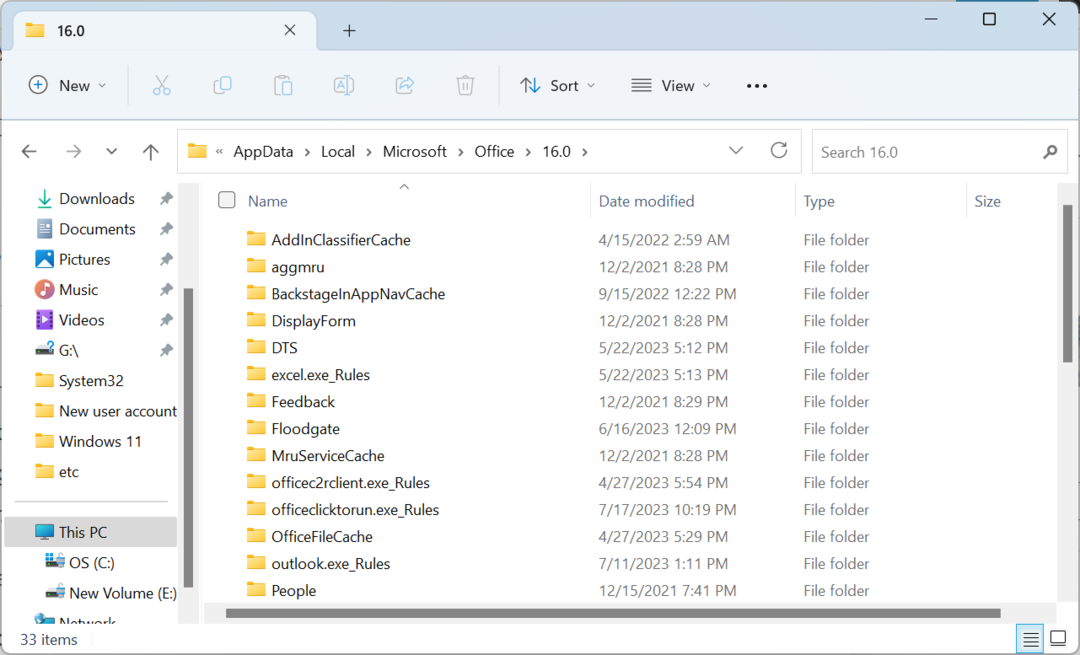
Ωστόσο, το αρχείο, με επέκταση αρχείου exe, ήταν συχνά πηγή μεγάλης ποικιλίας προβλημάτων. Για ορισμένους χρήστες, ενεργοποίησε μηνύματα σφάλματος, ενώ άλλοι ανέφεραν το msosync.exe υψηλή χρήση CPU. Μπορεί να συναντήσετε το msosync.exe Σφάλμα συστήματος λόγω προβλημάτων στη διαδικασία.
Ακολουθούν μερικοί λόγοι για τους οποίους μπορεί να αντιμετωπίσετε προβλήματα με το msosync.exe:
- Εκτέλεση μιας παλιάς έκδοσης προϊόντος: Ένας συνηθισμένος λόγος πίσω από το msosync.exe Κακή εικόνα σφάλμα κατά την εκτέλεση μιας παλαιότερης έκδοσης του Microsoft Office. Οι νέες εκδόσεις εισάγουν λειτουργίες και εξαλείφουν τέτοια προβλήματα.
- Αρχεία DLL που λείπουν ή είναι κατεστραμμένα: Συχνά, οι χρήστες είχαν ένα συγκεκριμένο αρχείο DLL που αναφέρεται ως η πηγή του σφάλματος. Επομένως, θα πρέπει να ελέγξετε αν αυτό το συγκεκριμένο Το DLL είναι κατεστραμμένο ή λείπει.
- Σφάλμα στο Microsoft Office ή στα Windows: Για μερικούς χρήστες, ήταν ένα σφάλμα στο λειτουργικό σύστημα Windows ή στο MS Office που οδήγησε σε προβλήματα με τα αρχεία προσωρινής μνήμης, προκαλώντας το σφάλμα.
Πρέπει να αφαιρέσω το msosync.exe;
Στην ιδανική περίπτωση, δεν θα πρέπει να καταργήσετε ή να απενεργοποιήσετε το msosync.exe στα Windows. Αλλά αν η διαδικασία καταλαμβάνει υψηλή CPU ή υπάρχει μια κατεστραμμένη έκδοση αρχείου, αυτό θα μπορούσε να είναι μια λύση.
Ωστόσο, η κύρια προσέγγισή σας θα πρέπει να είναι ο εντοπισμός τυχόν άλλων ύποπτων αρχείων και, εάν εντοπιστούν, ίσως αυτό να προκαλεί προβλήματα με το msosync.exe. Μια ολοκληρωμένη προσέγγιση θα κάνει θαύματα κατά την αντιμετώπιση προβλημάτων με το λογισμικό πελάτη, δηλαδή το Microsoft Office.
Πώς μπορώ να αντιμετωπίσω και να επιλύσω σφάλματα msosync.exe;
Πριν ξεκινήσουμε με τις σύνθετες, ακολουθούν μερικές γρήγορες λύσεις που πρέπει να δοκιμάσετε:
- Κάντε επανεκκίνηση του υπολογιστή. Συχνά, η επανεκκίνηση είναι το μόνο που χρειάζεται για να διορθωθούν τα πράγματα με αρχεία κρυφής μνήμης.
- Ενημερώστε το Microsoft Office σε περίπτωση που αντιμετωπίζετε προβλήματα με το msosync.exe λόγω κατεστραμμένων ή ύποπτων αρχείων.
- Απενεργοποιήστε το OneDrive ή οποιαδήποτε άλλη υπηρεσία cloud που εκτελείται στον υπολογιστή.
- Εκτελέστε μια σάρωση κακόβουλου λογισμικού χρησιμοποιώντας ένα αξιόπιστο antivirus για τον εντοπισμό και την εξάλειψη μιας απειλής για την ασφάλεια.
Εάν καμία δεν βοήθησε, μεταβείτε στο ευρύ φάσμα επιδιορθώσεων που παρατίθενται στη συνέχεια.
1. Μετονομάστε το αρχείο msosync.exe
- Τύπος Windows + μι για να ανοίξω Εξερεύνηση αρχείων, επικολλήστε την ακόλουθη διαδρομή (όπου Χ είναι η έκδοση του γραφείου) στη γραμμή διευθύνσεων και πατήστε Εισαγω:
C:\Program Files\Microsoft Office\OfficeX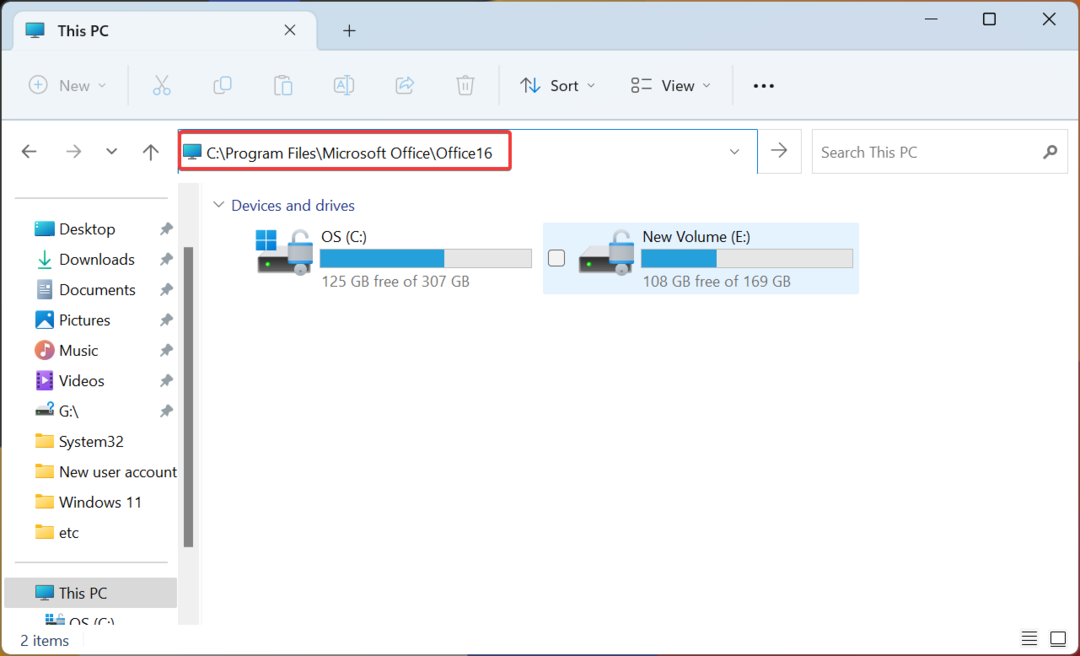
- Εντοπίστε το msosync.exe αρχείο, κάντε δεξί κλικ πάνω του, επιλέξτε Μετονομάζω, και αλλάξτε το σε κάτι άλλο. Διατηρήστε το απλό, ώστε να μπορείτε να αναγνωρίσετε το αρχείο αργότερα και να επαναφέρετε την αλλαγή εάν απαιτείται. Για παράδειγμα, προσθέστε παλαιός στο όνομα του αρχείου.
Μόλις τελειώσετε, επανεκκινήστε τον υπολογιστή για να τεθούν σε ισχύ οι αλλαγές και δεν θα πρέπει να αντιμετωπίζετε πια προβλήματα με τα κατεστραμμένα αρχεία. Με τη μετονομασία του αρχείου, εμποδίζετε την πρόσβαση του Microsoft Office σε αυτό.
2. Σκοτώστε την εργασία στο Task Scheduler
- Τύπος Windows + R για να ανοίξω Τρέξιμο, τύπος taskschd.msc στο πλαίσιο αναζήτησης και πατήστε Εισαγω.
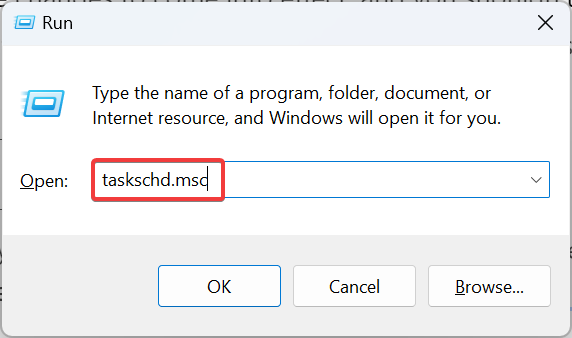
- Τώρα, ψάξτε για οποιοδήποτε Συντήρηση συγχρονισμού Microsoft Office 15 καταχώρηση εδώ, κάντε δεξί κλικ πάνω του και επιλέξτε Καθιστώ ανίκανο.
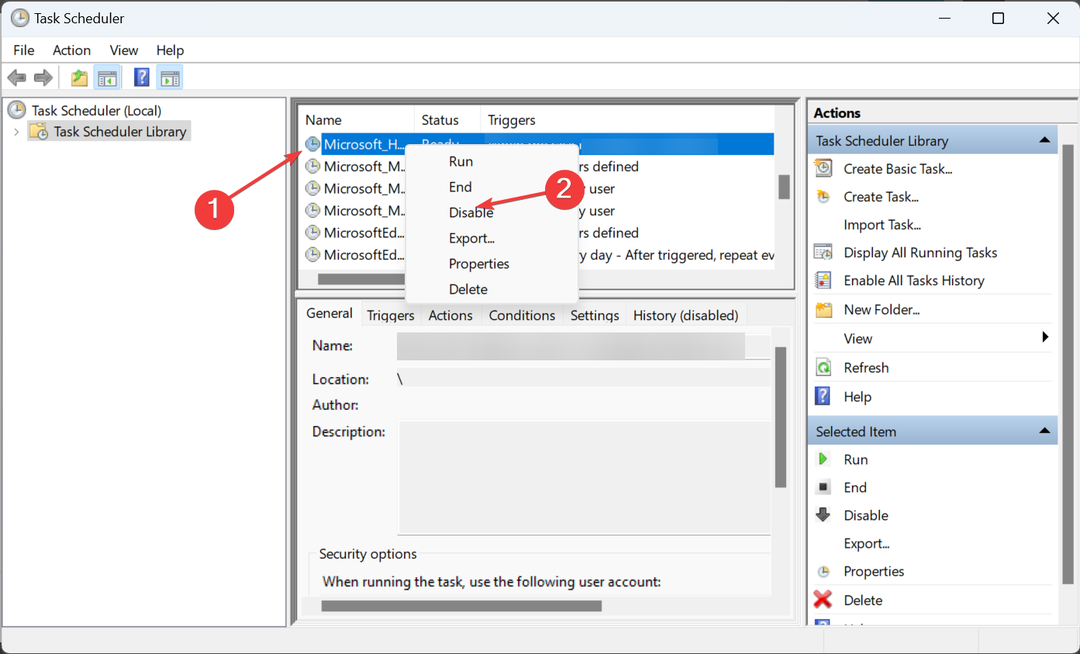
- Μόλις τελειώσετε, επανεκκινήστε τον υπολογιστή για να τεθούν σε ισχύ οι αλλαγές.
Πολλοί χρήστες διαπίστωσαν ότι η διαδικασία ενεργοποιήθηκε από μια εργασία συγχρονισμού και η απενεργοποίησή της σταμάτησε εντελώς το msosync.exe. Μπορεί να μην βρείτε την εργασία σε νεότερη έκδοση αρχείου.
3. Κάντε λήψη του αρχείου DLL που λείπει
Εάν αντιμετωπίζετε πρόβλημα λόγω έλλειψης DLL ή απώλειας αρχείου, είναι συνετό να κάνετε λήψη του DLL που λείπει. Ενώ αρκετοί ιστότοποι ισχυρίζονται ότι φιλοξενούν αρχεία DLL, συνιστούμε να μην υπάρχουν αυτά.
Συμβουλή ειδικού:
ΕΥΓΕΝΙΚΗ ΧΟΡΗΓΙΑ
Ορισμένα ζητήματα υπολογιστή είναι δύσκολο να αντιμετωπιστούν, ειδικά όταν πρόκειται για αρχεία συστήματος και αποθετήρια των Windows που λείπουν ή είναι κατεστραμμένα.
Φροντίστε να χρησιμοποιήσετε ένα ειδικό εργαλείο, όπως π.χ Fortect, το οποίο θα σαρώσει και θα αντικαταστήσει τα σπασμένα αρχεία σας με τις νέες εκδόσεις τους από το αποθετήριο του.
Είναι καλύτερο είτε να λάβετε την ισχύουσα έκδοση του DLL από άλλο υπολογιστή με Windows είτε να χρησιμοποιήσετε ένα αποτελεσματικό λογισμικό επισκευής DLL. Η τελευταία θα πρέπει να είναι η προτιμώμενη προσέγγιση, δεδομένου ότι είναι αυτόματη και τα περισσότερα εργαλεία έχουν μια τεράστια βάση δεδομένων που περιλαμβάνει κάθε DLL εκεί έξω.
Fortect είναι ένα αξιόπιστο εργαλείο επιδιόρθωσης DLL και βελτιστοποίησης υπολογιστή τρίτων κατασκευαστών που χρησιμοποιεί προηγμένη τεχνολογία επισκευής και μια σημαντική βάση δεδομένων ολοκαίνουργιων στοιχείων για την επιδιόρθωση ή την αντικατάσταση αρχείων DLL των Windows.
Διορθώνει εύκολα προβλήματα με αρχεία DLL που είναι:
- λείπει ή δεν βρέθηκε
- διεφθαρμένη
- σπασμένος
Το μόνο που έχετε να κάνετε είναι να εκκινήσετε το λογισμικό στον υπολογιστή σας για να εκτελέσετε μια σάρωση σε όλο το σύστημα και να το αντικαταστήσετε αυτόματα με νέες εκδόσεις από το εκτεταμένο αποθετήριο του. Επομένως, μπορείτε να εκτελέσετε την αυτόματη διαδικασία μέσα σε μερικά απλά βήματα. Δείτε πώς μπορείτε να διορθώσετε προβλήματα DLL χρησιμοποιώντας το Fortect:
- Κατεβάστε και εγκαταστήστε το Fortect.
- Εκκινήστε την εφαρμογή για να ξεκινήσει η διαδικασία σάρωσης.
- Περιμένετε να εντοπίσει όλα τα προβλήματα σταθερότητας.
- Τύπος Ξεκινήστε την επισκευή κουμπί για την επίλυση όλων των προβλημάτων DLL.
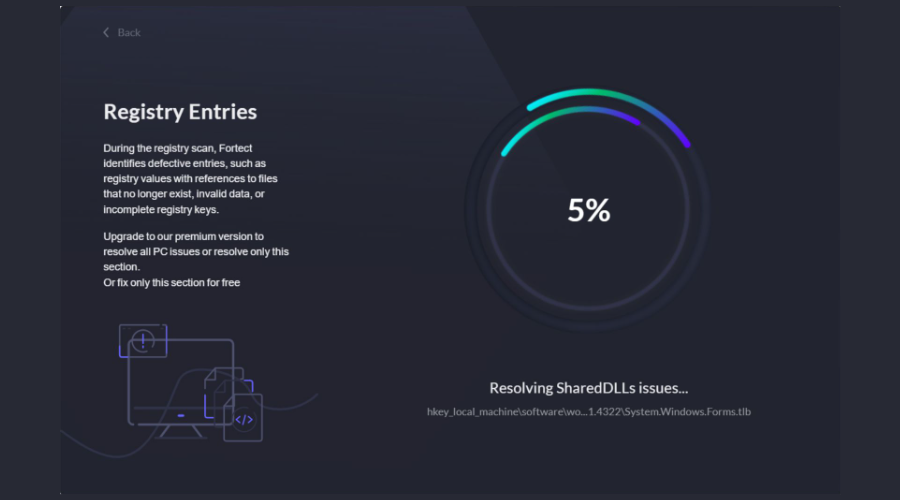
- Κάντε επανεκκίνηση του υπολογιστή σας για να δείτε εάν εφαρμόζονται όλες οι αλλαγές.
Αφού ολοκληρώσετε τη διαδικασία, η συσκευή σας θα είναι εμφανώς βελτιστοποιημένη και πολύ πιο γρήγορη χωρίς να προκαλεί σφάλματα BSoD, αργή απόδοση ή άλλα ζητήματα που σχετίζονται με το DLL.
⇒ Αποκτήστε το FortectΑποποίηση ευθυνών:Αυτό το πρόγραμμα πρέπει να αναβαθμιστεί από τη δωρεάν έκδοση για να εκτελέσει ορισμένες συγκεκριμένες ενέργειες.
4. Επισκευάστε το Microsoft Office
- Τύπος Windows + R για να ανοίξω Τρέξιμο, τύπος appwiz.cpl στο πλαίσιο αναζήτησης και πατήστε Εισαγω.
- Τώρα, εντοπίστε Microsoft 365 από τη λίστα προγραμμάτων, επιλέξτε το και κάντε κλικ Αλλαγή.
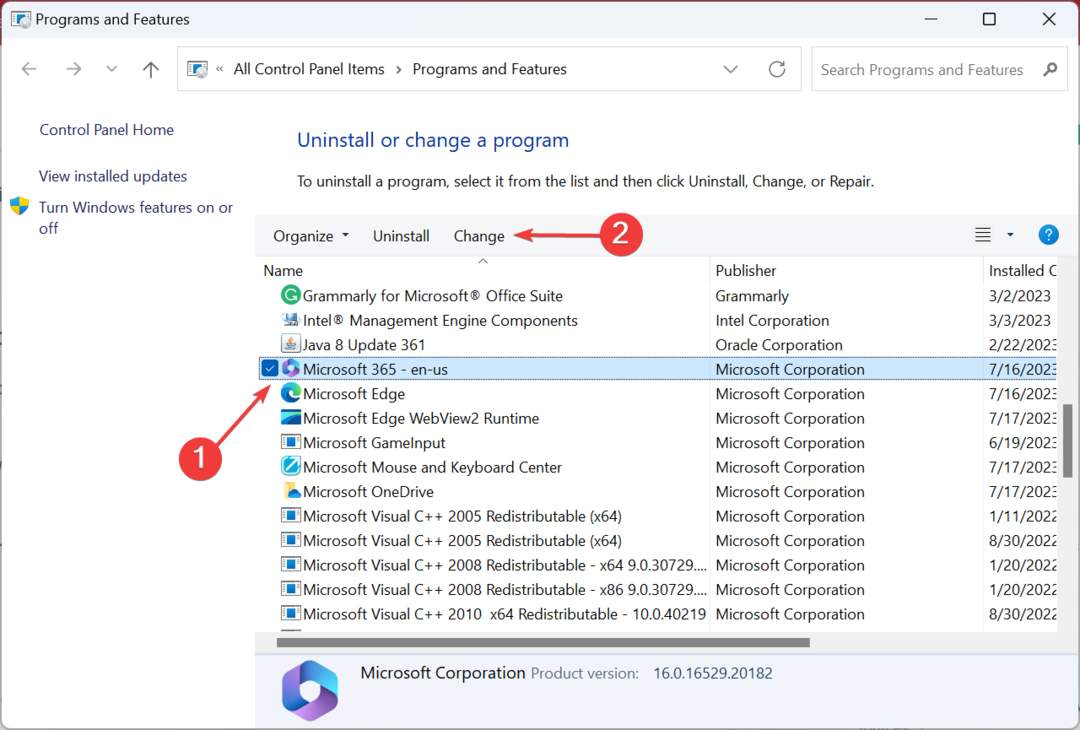
- Κάντε κλικ Ναί στο UAC προτροπή.
- Επιλέγω Online επισκευή και κάντε κλικ Επόμενο.
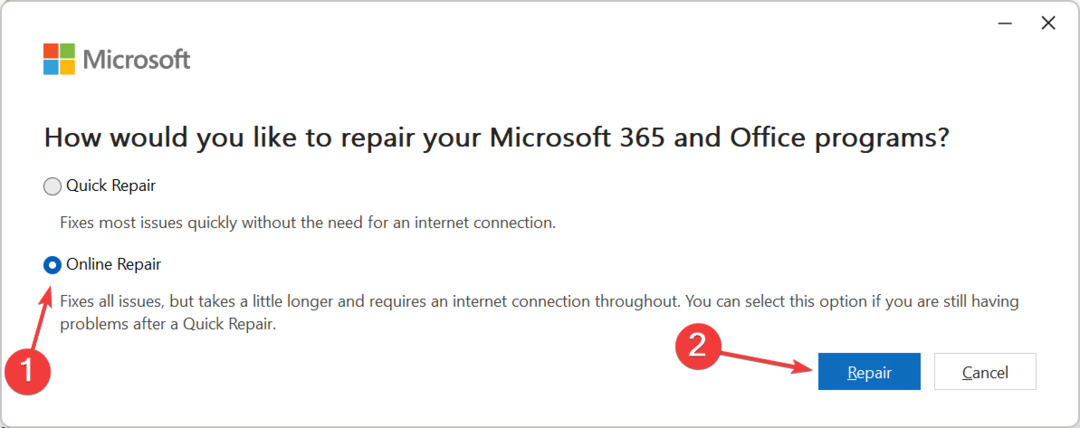
- Πάλι, κάντε κλικ Επισκευή για να επιβεβαιώσετε την αλλαγή και να ξεκινήσετε τη διαδικασία.
Βεβαιωθείτε ότι είστε συνδεδεμένοι στο Διαδίκτυο πριν ξεκινήσετε μια ηλεκτρονική επισκευή του Microsoft Office, καθώς θα κατέβαζε ένα ευρύ φάσμα αρχείων, τόσο κατεστραμμένα όσο και κρίσιμα για τη λειτουργία.
Και μόλις ολοκληρωθεί η διαδικασία, κατά πάσα πιθανότητα, δεν θα πρέπει να αντιμετωπίζετε προβλήματα με το msosync.exe.
- 0x80073BC3 Σφάλμα Windows Update: Πώς να το διορθώσετε
- Το WslRegisterDistribution απέτυχε με Σφάλμα: 0x80370114 [Διόρθωση]
- ΜΟΥΣΙΚΗ. UI.Exe: Οι καλύτερες δοκιμασμένες λύσεις για να το απενεργοποιήσετε ή να το διορθώσετε
5. Απεγκαταστήστε το OneDrive
- Τύπος Windows + Εγώ για να ανοίξω Ρυθμίσεις, μεταβείτε στο Εφαρμογές καρτέλα και κάντε κλικ στο Εγκατεστημένες εφαρμογές.
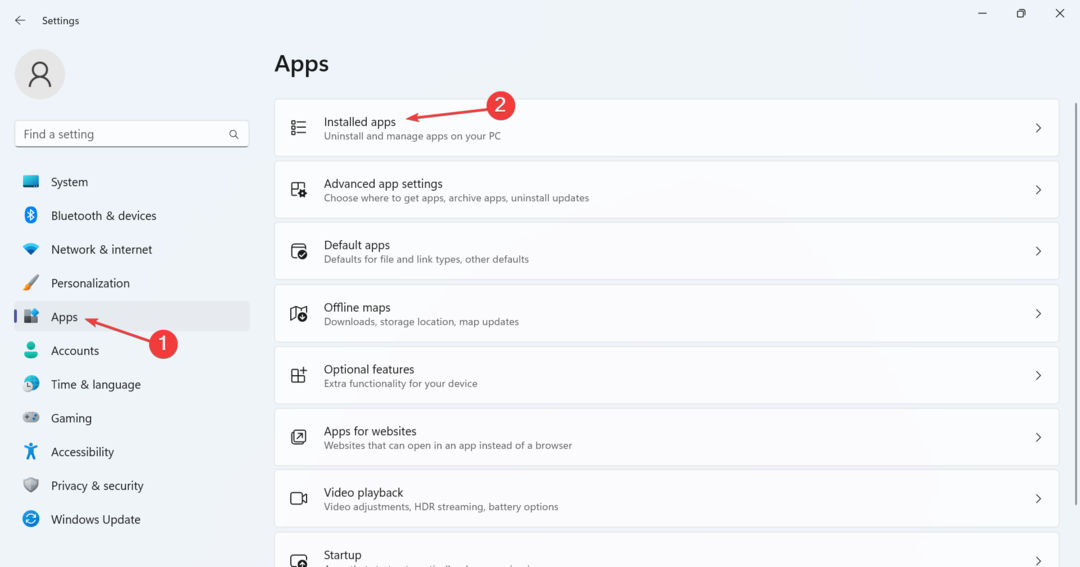
- Εγκατάσταση Microsoft OneDrive, κάντε κλικ στην έλλειψη δίπλα και επιλέξτε Απεγκατάσταση.
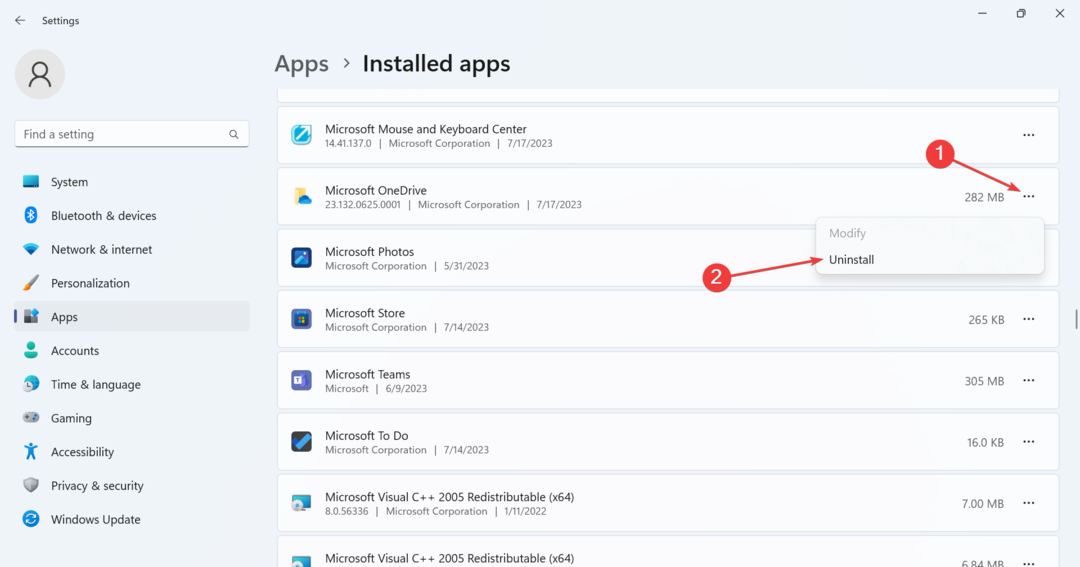
- Πάλι, κάντε κλικ Απεγκατάσταση στην προτροπή επιβεβαίωσης.
- Ακολουθήστε τις οδηγίες που εμφανίζονται στην οθόνη για να ολοκληρώσετε τη διαδικασία.
Εάν οι λύσεις που αναφέρθηκαν προηγουμένως δεν βοήθησαν, η τελευταία επιλογή είναι να απεγκαταστήσετε το OneDrive, καθώς διαπιστώθηκε ότι ενεργοποιεί τη διαδικασία msosync.exe, η οποία οδήγησε σε υψηλή χρήση της CPU.
Επίσης, η απεγκατάσταση δεν θα επηρεάσει τα αρχεία που είναι αποθηκευμένα στην υπηρεσία cloud, και μπορείτε κατεβάστε το OneDrive από το Microsoft Store.
Πώς μπορώ να αφαιρέσω το msosync.exe;
Δεν συνιστούμε την κατάργηση του msosync.exe εκτός και αν χρειαστεί. Μια απλούστερη εναλλακτική είναι να κατευθυνθείτε στη θέση του αρχείου και να το μετονομάσετε. Έτσι, εάν τα πράγματα δεν πάνε καλά, μπορείτε πάντα να επαναφέρετε τις αλλαγές και να θέσετε τα πράγματα σε λειτουργία.
Επιπλέον, εάν αποφασίσατε να καταργήσετε το msosync.exe, διαγράψτε το αρχείο ή απεγκαταστήστε το Microsoft Office. Για το τελευταίο, συνιστούμε τη χρήση αξιόπιστο λογισμικό απεγκατάστασης για να διαγράψετε τυχόν αρχεία και καταχωρήσεις μητρώου που έχουν απομείνει.
Αυτό είναι όλο! Θα πρέπει τώρα να έχετε το λειτουργικό σύστημα Windows να τρέχει χωρίς σφάλματα ή μάρτυρες ζητήματα επιδόσεων λόγω της αυξημένης κατανάλωσης πόρων.
Για να αποτρέψετε την εμφάνιση τέτοιων ζητημάτων στο μέλλον, σαρώνετε τακτικά τον υπολογιστή σας για κακόβουλο λογισμικό, βεβαιωθείτε ότι όλα τα αρχεία DLL είναι παρόντα και προσβάσιμα και ότι όχι το αρχείο του λειτουργικού συστήματος είναι κατεστραμμένο.
Πριν φύγετε, ελέγξτε μερικές γρήγορες συμβουλές για κάνουν τα Windows να τρέχουν πιο γρήγορα από ποτέ!
Για τυχόν απορίες ή για να μοιραστείτε αυτό που σας βοήθησε, σχολιάστε παρακάτω.
Εξακολουθείτε να αντιμετωπίζετε προβλήματα;
ΕΥΓΕΝΙΚΗ ΧΟΡΗΓΙΑ
Εάν οι παραπάνω προτάσεις δεν έχουν λύσει το πρόβλημά σας, ο υπολογιστής σας ενδέχεται να αντιμετωπίσει πιο σοβαρά προβλήματα με τα Windows. Προτείνουμε να επιλέξετε μια λύση all-in-one όπως Fortect για την αποτελεσματική επίλυση προβλημάτων. Μετά την εγκατάσταση, απλώς κάντε κλικ στο Προβολή & Διόρθωση κουμπί και μετά πατήστε Ξεκινήστε την επισκευή.


![Λαγκάδα. SupportAssist. Πελάτης. Συνδέω. IDiags.dll [Λήψη και επιδιόρθωση]](/f/cac3f631d10b3d9474435c19de5763a3.png?width=300&height=460)